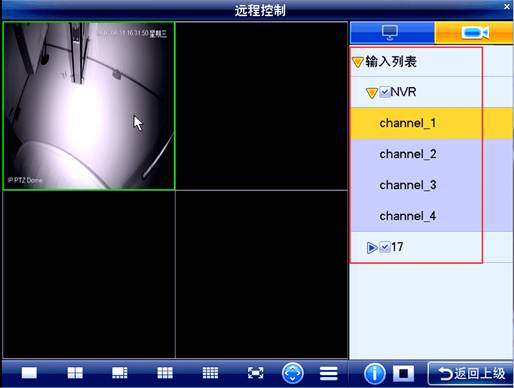前提:NKB3000和其他大华监控设备局域网已经组建好
步骤一:通用模式——admin账号登录——设备管理——添加设备
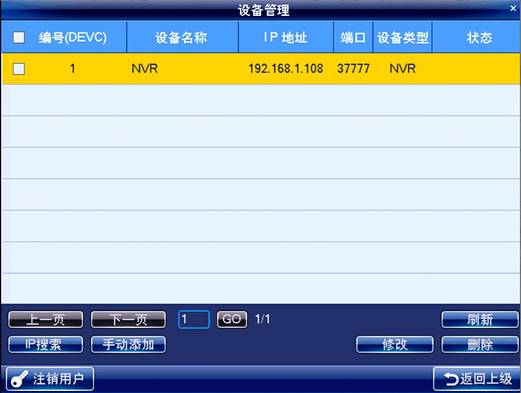
步骤二:用户账号——增加操作员账号——选择设备权限
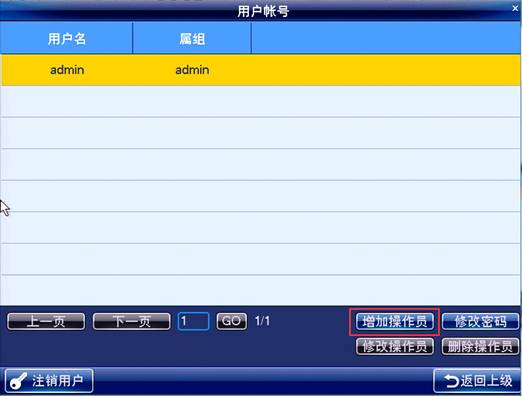
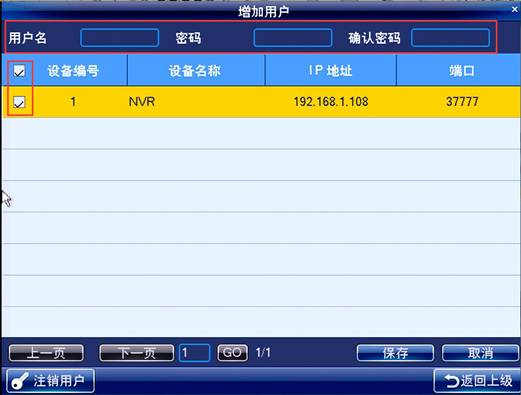
步骤三:注销用户——新建的操作员账号登录
特别提示:本地预览有两种操作方式,下面介绍两种本地预览画面的方式
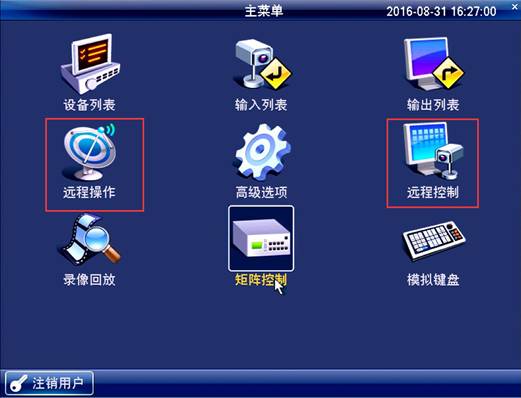
本地预览方式一:远程操作
输入列表——记录每个通道对应的编号
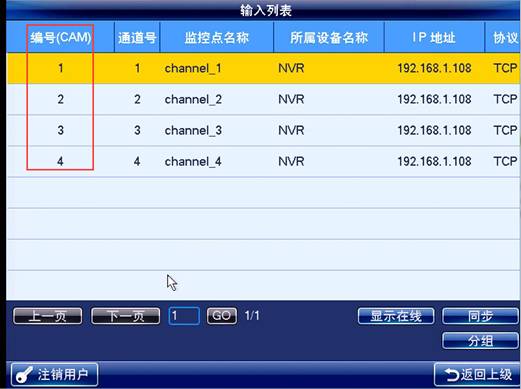
远程操作——进入本地预览模式——画面分割选择——窗口选择——打开通道画面选择——打开画面


注:按键组合说明
0+MON表示进入本地预览模式;
4+MULT表示进行4分割切换(目前只支持均分割画面)
2+WIN表示选择第2个窗口
1+CAM表示打开编号为1的通道画面
举例说明:
实现以下需求:
4分割画面预览,窗口1显示编号为1的通道画面,窗口2显示编号为2的通道画面,窗口3显示编号为3的通道画面,窗口4显示编号为4的通道画面。
操作步骤:
0+MON(进入本地预览模式)
4+MULT(进行4分割切换)
1+WIN——1+CAM(择第1个窗口,打开编号为1的通道画面)
2+WIN——2+CAM(择第2个窗口,打开编号为2的通道画面)
3+WIN——3+CAM(择第3个窗口,打开编号为3的通道画面)
4+WIN——4+CAM(择第4个窗口,打开编号为4的通道画面)
本地预览方式二:远程控制
远程控制——点击右上角电脑图标——网络键盘——双击本地预览——左下角可以选择画面分割
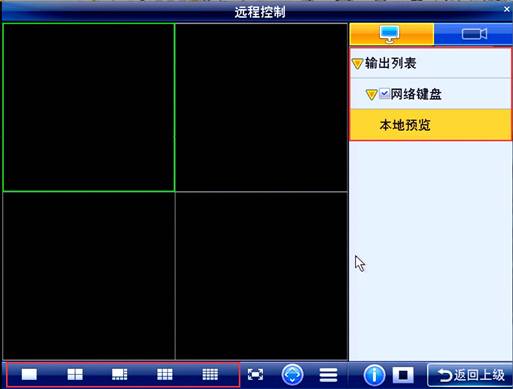
点击右上角摄像头图标——选择串口双击通道或者按住通道通道移动到左边任意窗口放手即可打开画面